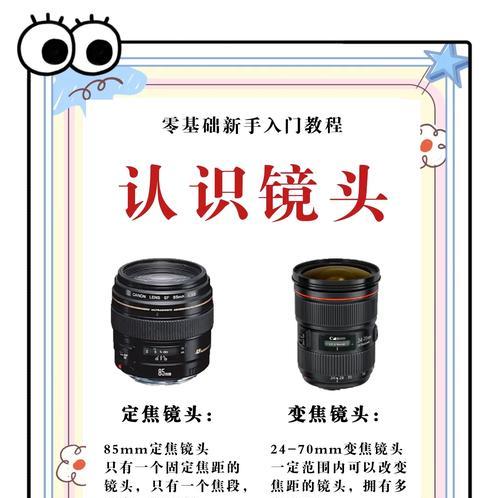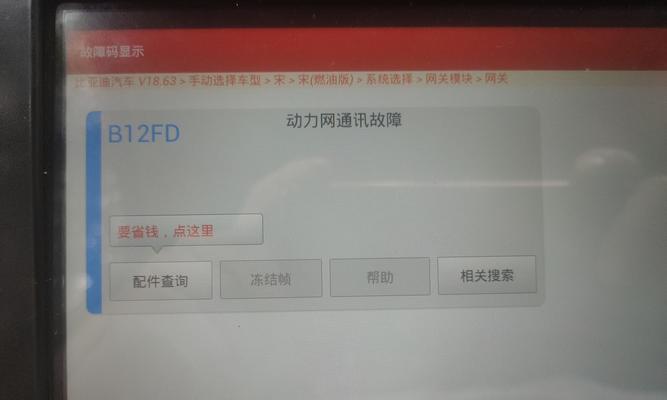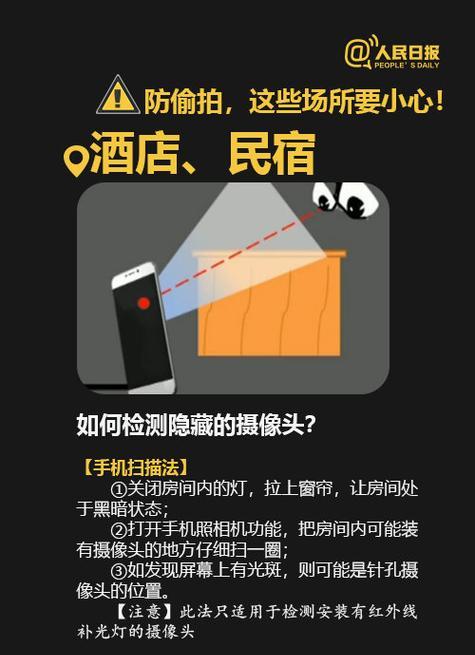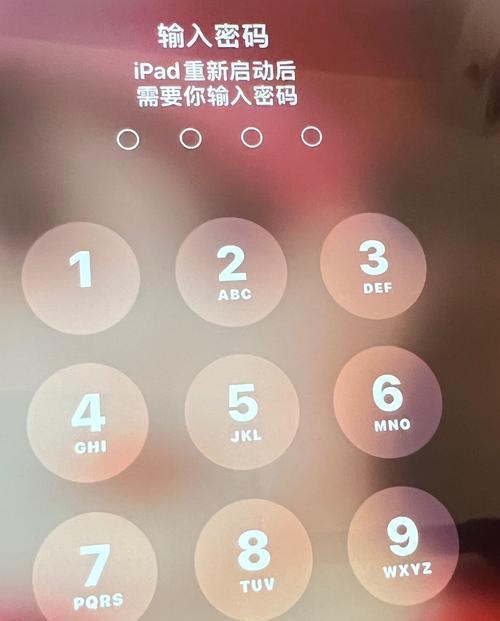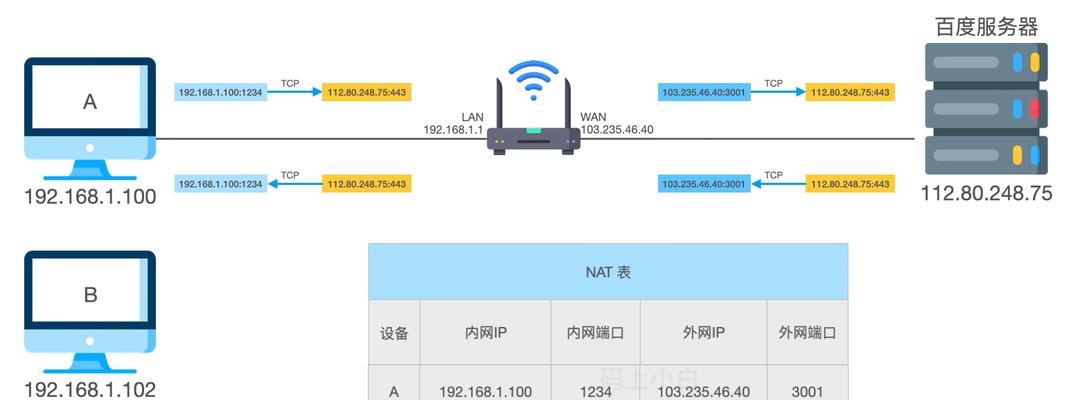电脑平板二合一设备死机了怎么办?有哪些快速解决方法?
在快节奏的现代生活中,电脑平板二合一设备以其便捷的携带性和强大的功能成为了不少用户的选择。然而,死机问题时不时出现,可能会给用户带来不小的麻烦。面对这种情况,我们该如何快速解决呢?本文将为您提供一系列实用的解决方案,帮助您摆脱死机困境。
一、识别死机状态
在进行故障排除之前,我们需要确认设备是否真的死机。一般而言,死机表现为屏幕无响应、触摸屏无法操作、键盘和鼠标也无法操作。如果您的设备出现这些情况,可以尝试以下方法进行解决。

二、强制重启
1.软件强制重启
Windows系统:同时按住“Ctrl+Alt+Delete”键,打开任务管理器,选择“关机”然后按“重启”。
macOS系统:按住电源键几秒钟,直到设备显示启动选项窗口,然后选择“关机”。重新开机后,如果问题依旧,可以尝试“强制关机”。
2.硬件强制重启
按住电源键持续几秒钟直到设备关闭。
对于某些设备,您可能需要同时按下电源键和音量减小键。
强制重启是解决死机问题最直接的方法,不过需要注意,频繁强制重启可能会对设备造成损害。
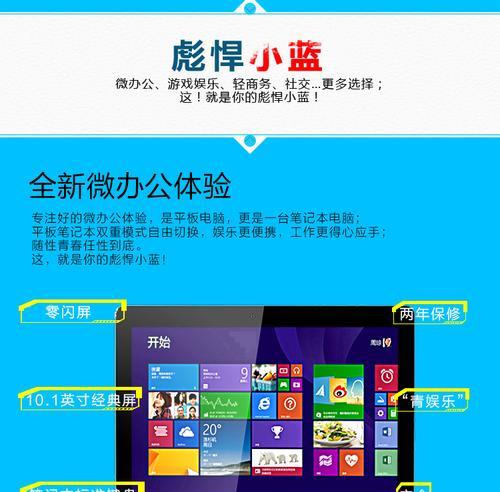
三、检查硬件连接
有时,连接到二合一设备的外设可能会导致死机。检查所有连接的设备,如键盘、鼠标、外置硬盘等,确保它们都正常工作且连接正确。尝试拔掉所有外接设备,仅使用内置设备运行系统,看是否恢复正常。
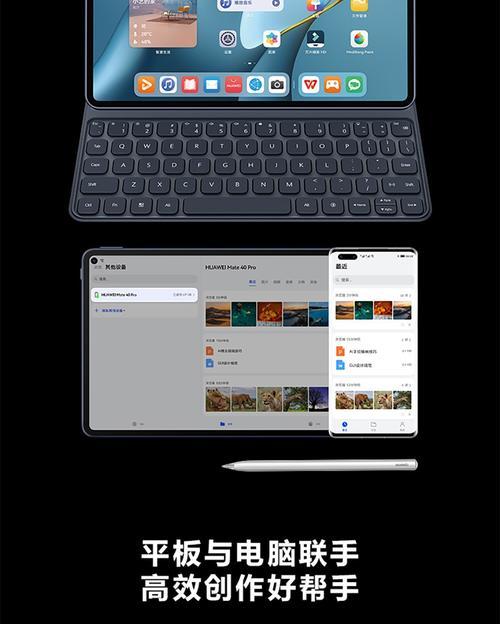
四、系统热重启
如果强制重启未能解决问题,可以尝试热重启。热重启是在保持系统运行的同时,关闭并重新启动设备。在Windows系统中,按下“Ctrl+Shift+Esc”打开任务管理器,然后选择“文件”->“运行新任务”,输入`shutdown/r/f/t00`命令,这样可以立即重启系统。
五、安全模式启动
启动到安全模式可以帮助您判断问题是由系统软件还是第三方软件引起的。以下是进入安全模式的方法:
Windows系统:
1.连续重启三次,直到进入“自动修复”界面,选择“高级选项”。
2.点击“疑难解答”->“高级选项”->“启动设置”,然后点击“重启”。
3.在启动设置界面,选择“启用安全模式”。
macOS系统:
1.关闭设备,然后按住电源键开机。
2.听到启动声后,立即按住`Shift`键直到登录窗口出现。
在安全模式下运行系统后,如果问题解决,则可能是第三方软件引起的问题。您可以尝试卸载最近安装的软件或更新驱动程序。
六、系统还原
如果设备在正常模式下仍然死机,您可以尝试使用系统还原功能回退到之前的状态。在Windows系统中,通过“控制面板”->“系统和安全”->“系统”->“系统保护”来进行系统还原。
七、重装系统
如果以上方法都无法解决问题,最后的解决办法可能是重装系统。在进行系统重装之前,请确保备份所有重要数据,避免数据丢失。
八、常见问题与建议
问题:设备经常死机怎么办?
建议:经常性死机可能与硬件老化、驱动程序不兼容或病毒感染有关。可以考虑定期更新系统和驱动程序,并运行杀毒软件检查潜在的恶意软件。
问题:如何预防设备死机?
建议:定期进行系统优化,卸载不必要的应用程序,避免在后台运行过多程序,确保良好的散热条件。
九、专业支持
如果您在尝试上述所有方法后设备仍然无法正常工作,建议您联系专业技术人员进行检查,或者联系设备制造商寻求帮助。
通过上述方法,相信大部分电脑平板二合一设备死机的问题都可以得到解决。希望本文的内容对您有所帮助,让您的设备恢复最佳状态,继续高效工作。
版权声明:本文内容由互联网用户自发贡献,该文观点仅代表作者本人。本站仅提供信息存储空间服务,不拥有所有权,不承担相关法律责任。如发现本站有涉嫌抄袭侵权/违法违规的内容, 请发送邮件至 3561739510@qq.com 举报,一经查实,本站将立刻删除。
- 站长推荐
-
-

如何在苹果手机微信视频中开启美颜功能(简单教程帮你轻松打造精致自然的美颜效果)
-

解决WiFi信号不稳定的三招方法(提高WiFi信号稳定性的关键技巧)
-

微信字体大小设置方法全解析(轻松调整微信字体大小)
-

提升网速的15个方法(从软件到硬件)
-

如何更改苹果手机个人热点名称(快速修改iPhone热点名字)
-

解决Mac电脑微信截图快捷键失效的方法(重新设定快捷键来解决微信截图问题)
-

如何在手机上显示蓝牙耳机电池电量(简单教程)
-

解决外接显示器字体过大的问题(调整显示器设置轻松解决问题)
-

科学正确充电,延长手机使用寿命(掌握新手机的充电技巧)
-

找回网易邮箱账号的详细教程(快速恢复网易邮箱账号的方法及步骤)
-
- 热门tag
- 标签列表